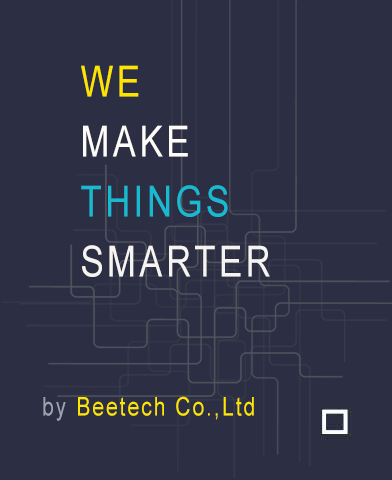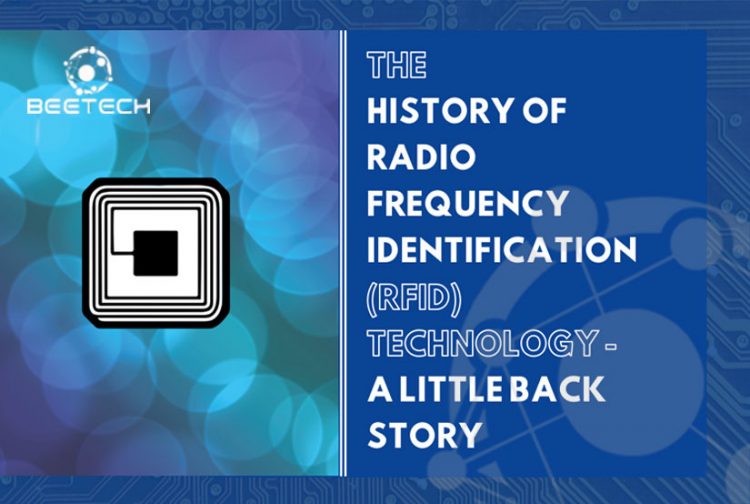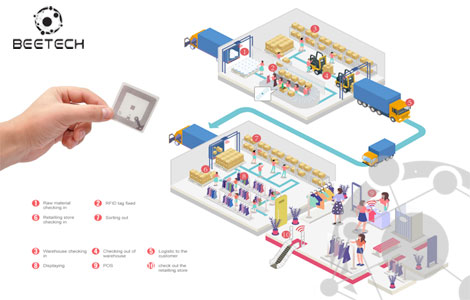Hướng dẫn cài đặt đầu đọc RFID cầm tay, đầu đọc di động Zebra RFD8500
Đầu đọc thẻ RFID Zebra RFD8500 có bốn cài đặt chính:
- RFID Transmit Power Level
- Regulatory Configuration
- General Settings
- Bluetooth Settings
1. Công suất đầu đọc – RFID Transmit Power Level
Cài đặt này để kiểm soát việc đặt mức công suất cho khả năng truyền, đọc và ghi dữ liệu cho thẻ RFID. Cài đặt này có thể được điều chỉnh để phù hợp với môi trường và điều kiện nhất định tại địa điểm hoạt động. Ví dụ như có vật cản hay liên quan đến khoảng cách đọc thẻ RFID. Khi không được chọn, công suất của đầu đọc RFID sẽ được tự động chọn theo cấu hình mặc định.
Cài đặt công suất cho đầu đọc RFID của Zebra được sử dụng để chỉ định mức công suất RF (tính bằng một phần mười dBm). Ví dụ: nhập “295” để chỉ định 29,5 dBm. Giá trị đầu vào là các số nguyên từ 1 – 300, tương ứng với 0.1 đến 30 dBm
- Mở ứng dụng 123Scan trong máy tính của bạn và kết nối cáp USB với đầu đọc
- Lựa chọn Start > Config file RFD8500
- Bạn sẽ được điều hướng đến một tab mới: “Mặc định ban đầu” ( Factory Default )
- Nhấp vào “Bắt đầu trình hướng dẫn cấu hình” ( Start Configuration Wizard )
- Nhấn vào “Cài đặt tùy chỉnh RFID” ( RFID custom settings )
- Nhấp vào “Cấu hình nâng cao” ( Advanced Configuration )
- Thay đổi mức công suất tùy chọn từ ‘0 đến 300’ dBm.
- Nhấp vào “Hoàn tất” ( Done )
- Nhấp vào “Tải vào máy quét” ( Load to Scanner ) và đợi cho đến khi cấu hình tải vào đầu đọc.
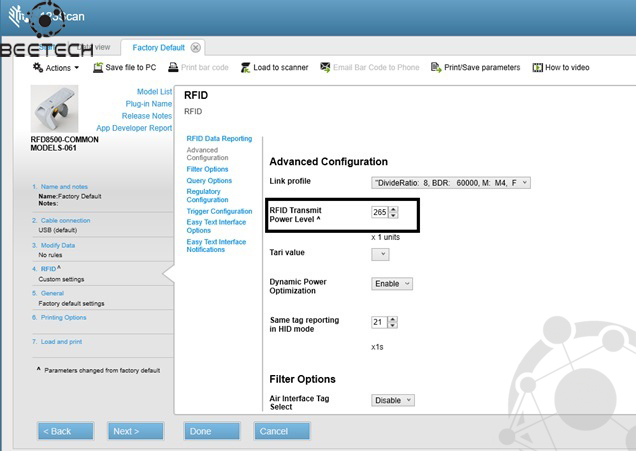
Hình 01: Cấu hình nâng cao
2. Cấu hình các quy định – Regulatory Configuration
Các quy định về tần số thường khác nhau giữa các quốc gia hoặc từ khu vực này sang khu vực khác. Trong những năm đầu của công nghệ, các khu vực cũng như các quốc gia khác nhau đã chỉ định các dải tần số khác nhau sử dụng cho các mục đích khác nhau. Đầu đọc thẻ RFID Zebra RFD8500 cũng sử dụng dải tần số RFID hỗ trợ nhiều quốc gia khác nhau.
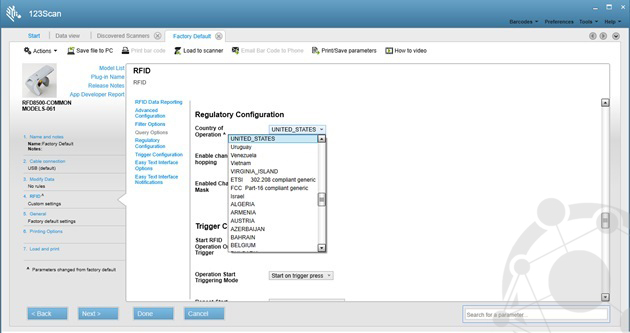
Hình 02: Cấu hình quy định
Để thay đổi cấu hình quy định trong RFD8500:
- Mở ứng dụng 123Scan trong máy tính của bạn và kết nối cáp USB
- Đi tới Start > Config tệp RFD8500
- Bạn sẽ được điều hướng đến tab mới, ‘Mặc định ban đầu’ ( Factory Default )
- Nhấp vào “Bắt đầu trình hướng dẫn cấu hình” ( Start Configuration Wizard )
- Nhấn vào “Cài đặt tùy chỉnh RFID” ( RFID custom settings )
- Nhấp vào Cấu hình quy định (Regulatory Configuration – tham khảo Hình 02)
- Lựa chọn đúng quốc giá của bạn hoặc nơi mà ứng dụng RFID của bạn hoạt động.
- Bật tính năng nhảy kênh để chuyển tín hiệu radio giữa một số kênh tần số.
- Đặt giá trị cho kênh Masks
- Nhấp vào ‘Hoàn tất’
- Nhấp vào ‘Tải vào máy quét’ (đợi cho đến khi cấu hình tải vào đầu đọc)
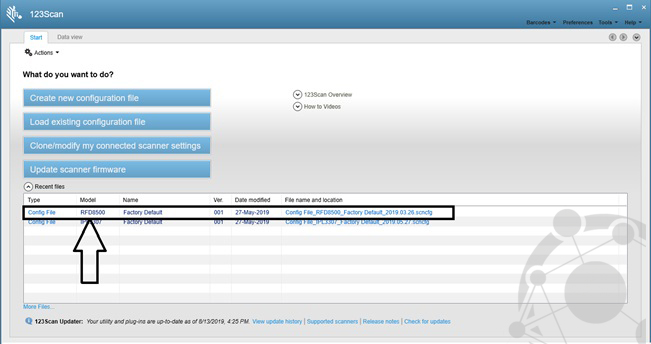
Hình 03: 123 Quét – Tập tin cấu hình
Nhảy kênh/ (Channel Hopping )
Kiểm soát xem thiết bị có sử dụng nhảy kênh (còn gọi là nhảy tần) hay không, điều này có thể giúp ngăn nhiễu khi sử dụng nhiều đầu đọc RFID ở gần nhau. Việc sử dụng thông số này có thể cần thiết để tuân thủ các yêu cầu theo quy định của từng khu vực, quốc gia.
Kênh Mask/ (Mask Channel)
Được sử dụng để chỉ định (các) kênh RFID nào sẽ sử dụng và kênh nào cần ẩn. Các kênh được chỉ định theo số chỉ mục của chúng, được lấy từ chuỗi kênh cố định cho một quốc gia hoặc khu vực nhất định. Việc sử dụng thông số này có thể cần thiết để tuân thủ các yêu cầu quy định của địa phương.
Quy tắc giá trị đầu vào:
Chuỗi từ 1–255 số chỉ mục được phân tách bằng dấu phẩy. Ví dụ: để bật các kênh 865.7 và 866.9 trong vùng có chuỗi kênh là 865.7, 866.3, 866.9 và 867.5, hãy nhập “1,3” để sử dụng các giá trị thứ nhất và thứ ba trong danh sách (và ẩn đi các giá trị khác ).
3. Cài đặt cấu hình mặc định (General Factory Default Settings)
Trong đầu đọc thẻ RFID di động RFD8500, bạn có thể định cấu hình cài đặt mặc định của nhà sản xuất bằng các bước sau
- Mở ứng dụng 123Scan trong máy tính của bạn và kết nối cáp USB
- Đi tới Start > Config file RFD8500
- Bạn sẽ được điều hướng đến tab ‘Factory Default’
- Nhấp vào ‘Start Configuration Wizard’
- Nhấn vào ‘General Factory default settings’
- Tất cả đều được thiết lập với cài đặt mặc định
- Để thay đổi chế độ của đầu đọc, hãy chọn giữa Barcode / RFID
- Để chọn âm bíp và âm lượng, hãy chọn giữa High/Medium/Low
- Nhấp vào ‘Done’
- Nhấp vào ‘Load to Scanner’ (đợi cho đến khi cấu hình tải vào đầu đọc)
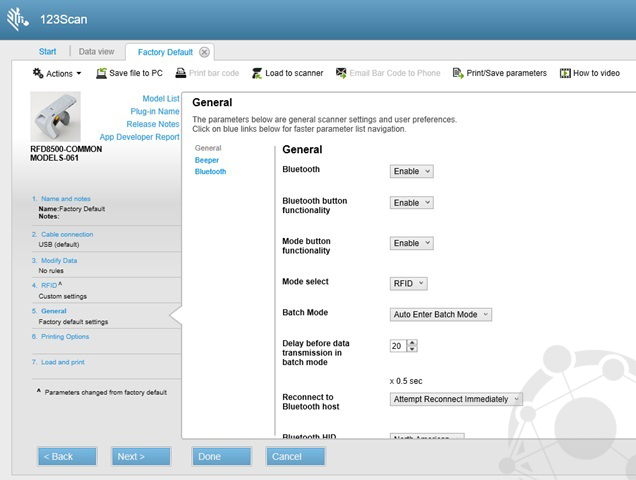
Hình 04: Cài đặt chung
4. Cài đặt Bluetooth
- Mở ứng dụng 123Scan trong máy tính của bạn và kết nối cáp USB
- Đi tới Start > Config file RFD8500
- Bạn sẽ được điều hướng đến một tab mới, ‘Factory Default’
- Nhấp vào ‘Start Configuration Wizard’
- Nhấn vào ‘General Factory default settings’
- Nhấp vào Bluetooth
- Chế độ cấu hình Bluetooth – Cấu hình cổng nối tiếp và Cấu hình mô phỏng bàn phím Mfi / HID
- Xác thực và mã hóa sẽ bị vô hiệu hóa
- Khi nghe thấy tiếng bíp xác nhận kết nối, hãy chọn bật hoặc tắt
- Để xác nhận kết nối Bluetooth, hãy chọn giữa các tùy chọn sau:
- Chấp nhận ghép nối hoặc kết nối âm thầm
- Chỉ chấp nhận yêu cầu ghép nối trên nút BT hoặc nhấn kích hoạt
- Chấp nhận yêu cầu ghép nối dưới dạng kết nối BT chỉ trên nút BT hoặc nhấn kích hoạt
- Nhấp vào ‘Done’
- Nhấp vào ‘Load to Scanner’ (đợi cho đến khi cấu hình tải vào đầu đọc)
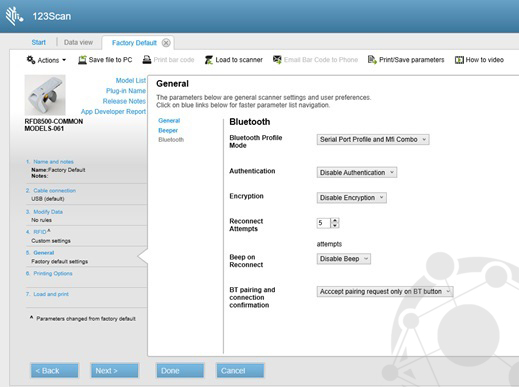
Hình 05: Cài đặt Bluetooth